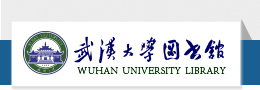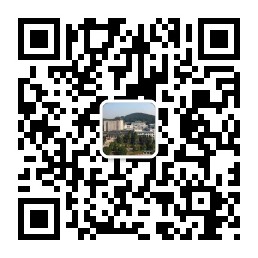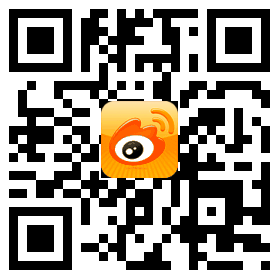自助复印
如果您需要对一些文档进行复印,那么您可以试着体验以下简单方便的自助式复印旅程。
1. 首先,请您在校园内找到任意一台自助打印复印一体机,并在操作界面上选择“自助复印”功能选项。如图一所示:

图一
2. 触摸点击“自助复印”功能选项后,将弹出提示刷卡界面。请您使用校园卡在刷卡区域进行刷卡确定。如图二所示:
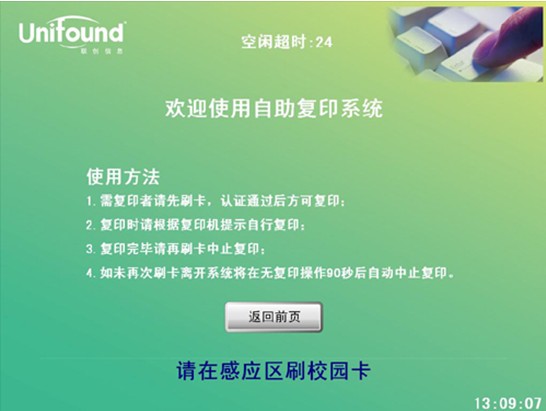
图二
3. 刷卡确定后,界面中将提示您的帐户信息余额等情况。如图三.一:
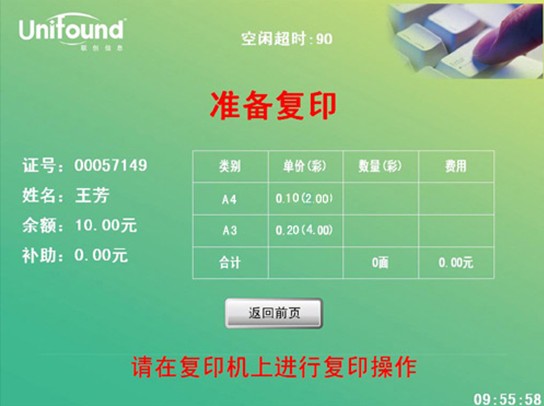
图三.一
下面就可以在旁边的复印机上进行复印操作了。您可以根据自己的需要设置复印选项,包括:纸张类型、缩放、单双面复印设置、复印文件浓度、被复印文件类型等。
其中,纸张,有A3和A4;
缩放,默认等倍尺寸(X1.000),可按需设定;
单面/双面,默认“单面到单面”,如需复印双面,请选择“单面到双面”。
设置界面如图三.二所示:
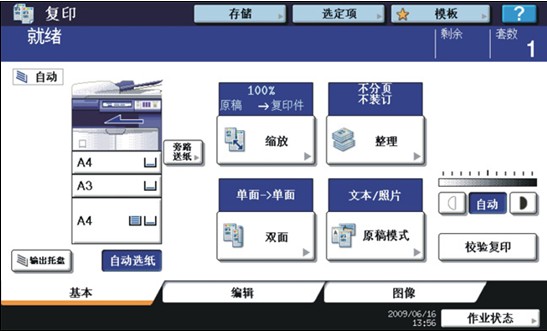
图三.二
注:彩色打复印一体机默认的复印模式为彩色,如果您需要复印的为黑白文档,请记得修改相应设置。
使用数字键盘键入所需份数。若输入有误,按数字键盘的【C】键清除。如图三.三:

图三.三
按下[开始]键,开始复印,如需停止,按下[停止]键。如图三.四:
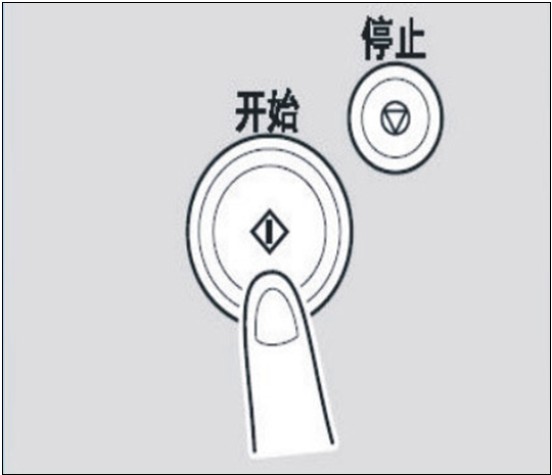
图三.四
4. 在您确定完成全部的复印任务后,请记得取走复印完成的文档。并使用您的校园卡在一体机的刷卡区域上进行再次刷卡。
此次刷卡将终止本次复印任务,并对您本次的复印任务进行金额结算。(复印结束时,请务必再刷一次校园卡,结束本次操作,以免个人帐户被他人使用。).如图四所示:
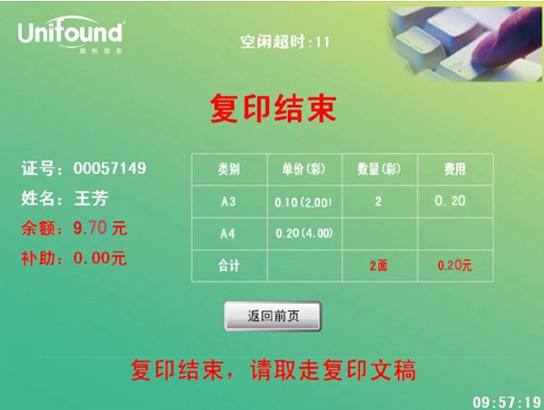
图四
5. OK! 到此为止,本次自助复印任务全部完成!